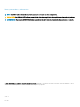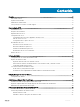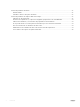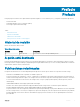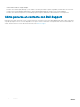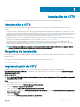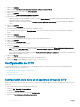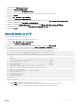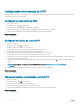Users Guide
6 Haga clic en Siguiente.
Aparece la página End User License Agreement (Contrato de licencia de usuario nal).
7 Lea el contrato de licencia y haga clic en Accept (Aceptar).
8 Haga clic en Siguiente.
Aparece la página Name and Location (Nombre y ubicación).
9 Especique el nombre y la ubicación del appliance virtual.
• (Opcional) Cambie el nombre del appliance virtual en el campo Name (Nombre). El nombre predeterminado del appliance virtual es
Compellent Integration Tools for VMware.
• (Opcional) Seleccione una carpeta en el panel Inventory Location (Ubicación del inventario) en la que implementar el appliance
virtual.
10 Haga clic en Siguiente.
Aparece la página Host/clúster.
11 Seleccione el host o clúster en el que implementar el appliance virtual.
Si se selecciona un clúster, haga clic en Next (Siguiente) y seleccione el host dentro del clúster en el que implementar el appliance
virtual.
12 Haga clic en Siguiente.
Aparece la página Almacenamiento.
13 Seleccione el almacenamiento de destino para los archivos de la máquina virtual CITV.
14 Haga clic en Siguiente.
Aparece la página Formato de disco.
15 Seleccione el formato para los discos virtuales.
16 Haga clic en Siguiente.
• Si se requiere asignación de red, asigne la red de origen a una red de destino en la página Network Mappings (Asignaciones de
red) y haga clic en Next (Siguiente). Aparece la página Ready to Complete (Listo para completar) y se muestra la conguración
de implementación del appliance virtual.
• Si no se requiere asignación de red, aparece la página Ready to Complete (Listo para completar) y se muestra la conguración de
implementación del appliance virtual.
17 Haga clic en Finalizar.
Aparece un cuadro de diálogo que muestra el progreso de la implementación.
18 Haga clic en Cerrar cuando aparezca el mensaje Completed Successfully.
Conguración de CITV
Después de implementar CITV, congure la hora en el virtual appliance CITV y, a continuación, inicie sesión en el virtual appliance para
congurar la zona horaria y los valores de red.
• Conguración de la hora en el appliance virtual de CITV
• Inicio de sesión en CITV
• Conguración de los ajustes de CITV
Conguración de la hora en el appliance virtual de CITV
Asegúrese de que la hora en el host ESXi sea correcta y, a continuación, congure el appliance virtual CITV para que sincronice su hora con
el host ESXi.
1 Inicie vSphere Client y conéctese al VMware vCenter Server.
2 Seleccione Ver > Inventario > Hosts y clúster.
Se abre la vista Hosts y clústeres.
3 Seleccione el host ESXi y haga clic en la lengüeta Conguración.
4 Haga clic en Time Conguration (Conguración de hora).
8
Instalación de CITV